AI与印前之AI打印输出设置图解
- 格式:doc
- 大小:1.00 MB
- 文档页数:7

AI与印刷有关的问题附录:印刷常用色值1.将所有隐藏图层显示2.将所有锁定图层解锁3.将所有文字创建轮廓后转曲线4.将所有文字黑色叠印黑色5.做文件之前加好出血6.链接的图片全部置入,且置入的图片分辨率是300以上,不能置入gif 、png 格式的图片,因为那样图片颜色会丢失的很厉害,置入所有图片的色彩模式为cmyk 7.在另存成eps格式的时候注意菲林那边的eps版本,版本高他们打不开。
Illustrartor 平面设计输出十大陷阱一,RGB图未转CMYK后果:大部分的软件(Freehand,PageMaker等)不会将RGB图分色,如果误用了RGB图,出来的分色软片或是只在黑版上有图,其他色版图像的部分空空如也,或是在四个色版上有等值的灰度图。
解决:如果你用的扫描机支持直扫CYMK,最好能够直接扫描为四色文件;如果你只能得到RGB,那一定不要忘记在输出之前将RGB转为CYMK。
秘诀:从文件名或是文件图标上很难看出是RGB还是CYMK,逐一打开又太麻烦。
对于TIFF图来说,可以从排版或拼版软件中观察图像的预视颜色来做出判断:CYMK的TIFF图预视比较鲜艳且不自然,RGB的则是比较自然的颜色。
至于EPS图,从预视上就很难区分了,在不放心的情况下只能逐一检查。
二,Freehand中字体用Heavy(加重),Pagemaker中字体用Bold(粗体)后果:如果FreeHand中的中文字体用了Heavy,大多数情况一定会糊字;而在PageMaker中的中文字体用了Bold,则一定会是带齿的重叠字,同样PageMaker中的其他字体效果也会出问题。
解决:尽量避免用以上的效果。
如果字体需要加粗,应选用相应的粗体中文字,如选粗宋体或大黑体。
如实在没有相应的粗体字,则可在FreeHand中利用Fill and Stroke来做,但有一个经验公式,即所加的字边不能超过原字号大小的3%。
如字体本身就是粗体字,则这个比例还应更小。
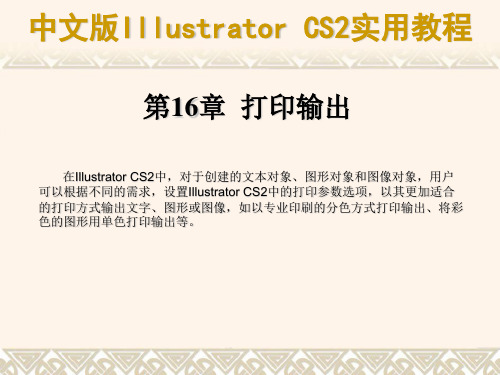
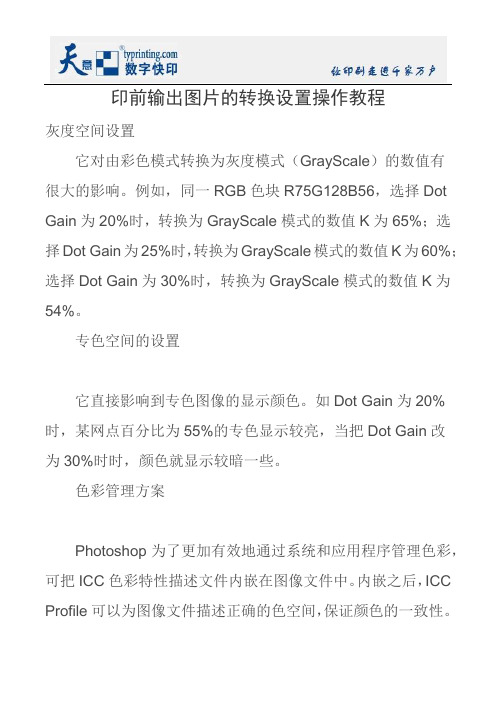
印前输出图片的转换设置操作教程灰度空间设置它对由彩色模式转换为灰度模式(GrayScale)的数值有很大的影响。
例如,同一RGB色块R75G128B56,选择Dot Gain为20%时,转换为GrayScale模式的数值K为65%;选择Dot Gain为25%时,转换为GrayScale模式的数值K为60%;选择Dot Gain为30%时,转换为GrayScale模式的数值K为54%。
专色空间的设置它直接影响到专色图像的显示颜色。
如Dot Gain为20%时,某网点百分比为55%的专色显示较亮,当把Dot Gain改为30%时时,颜色就显示较暗一些。
色彩管理方案Photoshop为了更加有效地通过系统和应用程序管理色彩,可把ICC色彩特性描述文件内嵌在图像文件中。
内嵌之后,ICC Profile可以为图像文件描述正确的色空间,保证颜色的一致性。
当其它的应用程序打开内嵌ICC Profile文件的图像时,如果相关设置和内嵌的不一致,会自动地进行判断和决定该做什么。
在以前的Photoshop版本中,由“Profile设置”进行内嵌ICC Profile文件的工作,Photoshop7.0对此进行了改变,改在存储图像文件时进行ICC Profile的内嵌工作。
如果是RGB图像,内嵌按照上述RGB空间的设置进行内嵌,如是CMYK图像,按照CMYK空间的设置进行内嵌。
在其他应用软件中打开图像文件时,如果遇到图像内嵌的ICC Profile与软件设置不匹配时,或者图像没有内嵌ICC Profile时,该如何处理?这就是Color Management Polices (色彩管理方针)所要解决的问题。
在编辑->颜色设置对话框中包含有颜色管理方案(color management policies)的内容,有关设置见图6,在这里可分别对RGB、CMYK、Gray图像进行设置,但基本内容是一样的。
Photoshop色空间转换方法设置打开编辑->颜色设置对话框,选中对话框上方的“高级模式(Advanced Mode)”,在“转换选项(Conversion Option)”处,可以进行色空间转换的有关选择。

ai文件输出pdf设置标准
AI文件输出为PDF时,通常需要进行以下设置:
1.分辨率:根据需要选择分辨率,一般选择300像素/英寸。
2.颜色模式:选择CMYK颜色模式,这是印刷行业常用的颜色模
式。
3.压缩:根据需要调整图像和文本的压缩设置。
4.安全性:可以选择添加密码、权限等安全设置,以保护PDF文
件的安全性。
5.其他设置:根据需要选择其他设置,例如是否包含元数据、链
接、书签等。
在Adobe Illustrator中,可以通过“文件”菜单下的“导出”选项,选择“保存类型”为PDF,然后选择相应的设置选项进行设置。
在导出时,也可以选择“品质”选项进行进一步的设置。
另外,不同的打印机和打印服务提供商可能对PDF文件的输出要求不同,因此建议在输出PDF文件前先与打印服务提供商联系,了解其具体要求和标准。

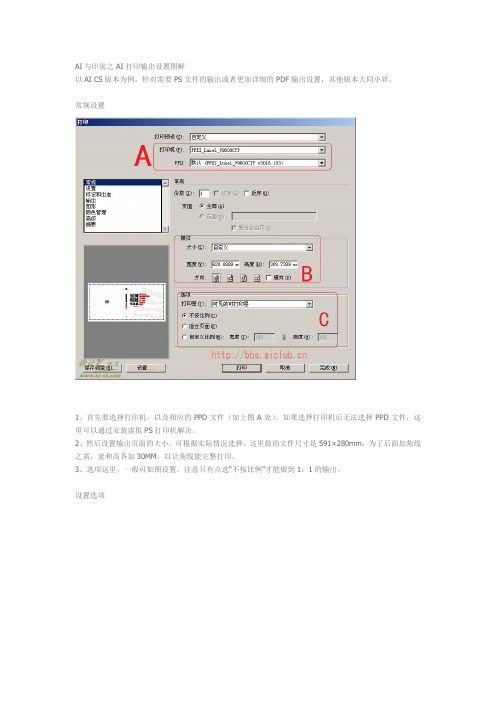
AI与印前之AI打印输出设置图解以AI CS版本为例,针对需要PS文件的输出或者更加详细的PDF输出设置,其他版本大同小异。
常规设置1、首先要选择打印机,以及相应的PPD文件(如上图A处)。
如果选择打印机后无法选择PPD文件,这里可以通过安装虚拟PS打印机解决。
2、然后设置输出页面的大小,可根据实际情况选择,这里做的文件尺寸是591×280mm,为了后面加角线之需,宽和高各加30MM,以让角线能完整打印。
3、选项这里,一般可如图设置。
注意只有点选“不按比例”才能做到1:1的输出。
设置选项这里主要是设裁切范围,本例设裁切到图版,内容置中,平铺在完整页面内,即不进行缩放。
裁切到图稿选项里还有两个选项,其作用如下:裁切到图形范围框:以可见的物件的自然长宽作为成品尺寸进行裁切,输出的将是所有的可见的物件,不管是在画板内还是外。
修剪区域:输出的范围将是应用了“对象”--“裁切标记”的内容。
标志与出血这里可以根据需要选择打印标记、标记格式(日式/罗马式)和出血。
选日式裁切标记将如上图所示,出血自动设为3MM,设成0的时候,角线将和裁切线重合。
选罗马式裁切标记,偏移选项变为可选(这个值为裁切线近内容的一头到内容的距离),而出血处的设置却变成没意义(搞不清为什么)。
输出设置所有选项皆为重要选项!模式:分合成、分色(基于主机)和在RIP分色。
合成模式下只有药膜(即乳剂面)和打印机分辨率(即输出的网线)可选;分色(基于主机)多见输出公司在输出菲林时用,可以进行更详细的选择,如上图输出PS或PDF的时候是分好色的看上去只有单黑色的图像;在RIP上分色集合了以上两个模式的特点。
乳剂面:即平时所说的药膜面,一般常见的时阴片向上,阳片向下。
图像:分正片和负片。
正片即阳片,负片即阴片。
打印机分辨率:输出的网线的选择。
这个很明了了吧。
如果作品中有专色,这里还有个“转换所有专色为印刷色”的选项,让你选择是否将专色转为四色。
1.比如文字转曲线,有画笔的把它展开,有效果的比如投影之类的扩展分离,免的到时拼大版的时候,投影方向搞错
2.颜色模式要检查;文字转曲;白色叠印检查;清理垃圾,把不要的删掉;有链接图片要连链接图放到和文件一起.其他的问题很少了
呵呵。
现在都是是用拼版软件拼PDF了,所以我这不存在你说的问题。
如果是AI直接拼版就要小心了
3如果是链接,直接在PS里转其颜色模式,AI会提示你更新链接,所以你只需要点“是”即可,不需要重新链接(外部编辑链接后它的位置有一点点变动,但不大);PSD格式在含有多余通道和路径时,可能会产生意想不到的问题。
4.AI里有时你一些白色的东东一不小心就会变成叠印了(一般这种情况是在点一个做了叠印的物件后再画一个带有白色的东东,其叠印的属性会跟随),检查方法也很简单,按CTRL+SHIFT+ALT+Y,进行叠印预览就可以看得出来了,如果做了白色叠印,白色肯定不见了。
5.提示在AI之外改成印刷色即像CMYK这样的,可能会有问题,一般我不理它,没有什么问题。
6.其他版本可能没有CS2的一些新特性,所以,只需要存成CS2版本并加以说明就行。
或者,通用的是PDF,你就打成PDF就行了。
AI与印前之AI打印输出设置图解
以AI CS版本为例,针对需要PS文件的输出或者更加详细的PDF输出设置,其他版本大同小异。
常规设置
1、首先要选择打印机,以及相应的PPD文件(如上图A处)。
如果选择打印机后无法选择PPD文件,这里可以通过安装虚拟PS打印机解决。
2、然后设置输出页面的大小,可根据实际情况选择,这里做的文件尺寸是591×280mm,为了后面加角线之需,宽和高各加30MM,以让角线能完整打印。
3、选项这里,一般可如图设置。
注意只有点选“不按比例”才能做到1:1的输出。
设置选项
这里主要是设裁切范围,本例设裁切到图版,内容置中,平铺在完整页面内,即不进行缩放。
裁切到图稿选项里还有两个选项,其作用如下:
裁切到图形范围框:以可见的物件的自然长宽作为成品尺寸进行裁切,输出的将是所有的可见的物件,不管是在画板内还是外。
修剪区域:输出的范围将是应用了“对象”--“裁切标记”的内容。
标志与出血
这里可以根据需要选择打印标记、标记格式(日式/罗马式)和出血。
选日式裁切标记将如上图所示,出血自动设为3MM,设成0的时候,角线将和裁切线重合。
选罗马式裁切标记,偏移选项变为可选(这个值为裁切线近内容的一头到内容的距离),而出血处的设置却变成没意义(搞不清为什么)。
输出设置
所有选项皆为重要选项!
模式:分合成、分色(基于主机)和在RIP分色。
合成模式下只有药膜(即乳剂面)和打印机分辨率(即输出的网线)可选;分色(基于主机)多见输出公司在输出菲林时用,可以进行更详细的选择,如上图输出PS或PDF的时候是分好色的看上去只有单黑色的图像;在RIP上分色集合了以上两个模式的特点。
乳剂面:即平时所说的药膜面,一般常见的时阴片向上,阳片向下。
图像:分正片和负片。
正片即阳片,负片即阴片。
打印机分辨率:输出的网线的选择。
这个很明了了吧。
如果作品中有专色,这里还有个“转换所有专色为印刷色”的选项,让你选择是否将专色转为四色。
下来还有个黑色叠印,一般将之勾上,这样输出来的菲林是晒版的人最喜欢的。
还有下面的分色情况,可以选择输出哪个颜色,某个颜色的网线更改、网角更改以及网点形状的更改,图
示为圆点网。
这里需要注意的是,输出时如果有带有风点的专色,它的网角将和黑色的网角一样,这就要考虑改变它的网角了,因为搞不好会有撞网现象(具体可以询问印刷师傅,这可是一门学问呢)。
图形设置
路径:优化路径的选项,一般设为自动(质量),也可以根据所需自己调整;
字体:如有文字未转曲,最好选子集,如文件中没有文字,可以不理;
PostScript S语言等级,老一点的输出软件可以考虑选等级1或2,新的可选择3。
数据格式:一般选ASCII,这是通用的,如果先进一点的,可以选择二进制,将得到更佳的PS文件。
汗,刚安装完这个中文版本没有二进制选项。
兼容渐变和渐变网格打印,选上。
高级设置:
叠印:如果做文件的时候做了叠印,选择保持,比如专色叠印。
如果没有,最好在分色那里选上黑色叠印后,选择放弃,从而避免不小心做出来的白色叠印。
调整:就是输出的分辨率选择,印刷用的输出文件应选上High Resolution,或者点自定义进一步选择,如上图。
好了,最后看看摘要里有没什么警告了,一般都少了。
不像CD输出有N多。
这个,就不再解释了。
输出结果如下图
图片附件: 777.jpg
2007/12/13 12:51, 113.61 KB, 下载次数: 0。